Mặc dù thị trường có rất nhiều đối thủ cạnh tranh, Adobe Lightroom vẫn duy trì vị thế là ứng dụng chỉnh sửa ảnh hàng đầu. Có thể bạn cần chi trả để sử dụng, nhưng bộ tính năng toàn diện mà nó mang lại hoàn toàn xứng đáng với mức đầu tư này. Các ứng dụng chỉnh sửa ảnh xuất hiện rồi biến mất, nhưng Lightroom vẫn là tiêu chuẩn của ngành nhiếp ảnh chuyên nghiệp vì những lý do vững chắc. Bài viết này sẽ đi sâu vào 10 ưu điểm nổi bật giúp Lightroom khẳng định vị thế vượt trội của mình trong cộng đồng người dùng yêu công nghệ và nhiếp ảnh.
1. Dễ Dàng Tạo và Sử Dụng Các Bộ Lọc Cài Đặt Sẵn (Presets)
Presets là một trong những cách hiệu quả nhất để tăng tốc quy trình chỉnh sửa ảnh của bạn. Với Lightroom, bạn có thể dễ dàng tạo ra các bộ lọc cài đặt sẵn phù hợp với nhiều phong cách nhiếp ảnh khác nhau. Ví dụ, bạn có thể tạo preset giả lập hiệu ứng phim ảnh hoặc analog để mang lại vẻ cổ điển cho bức hình.
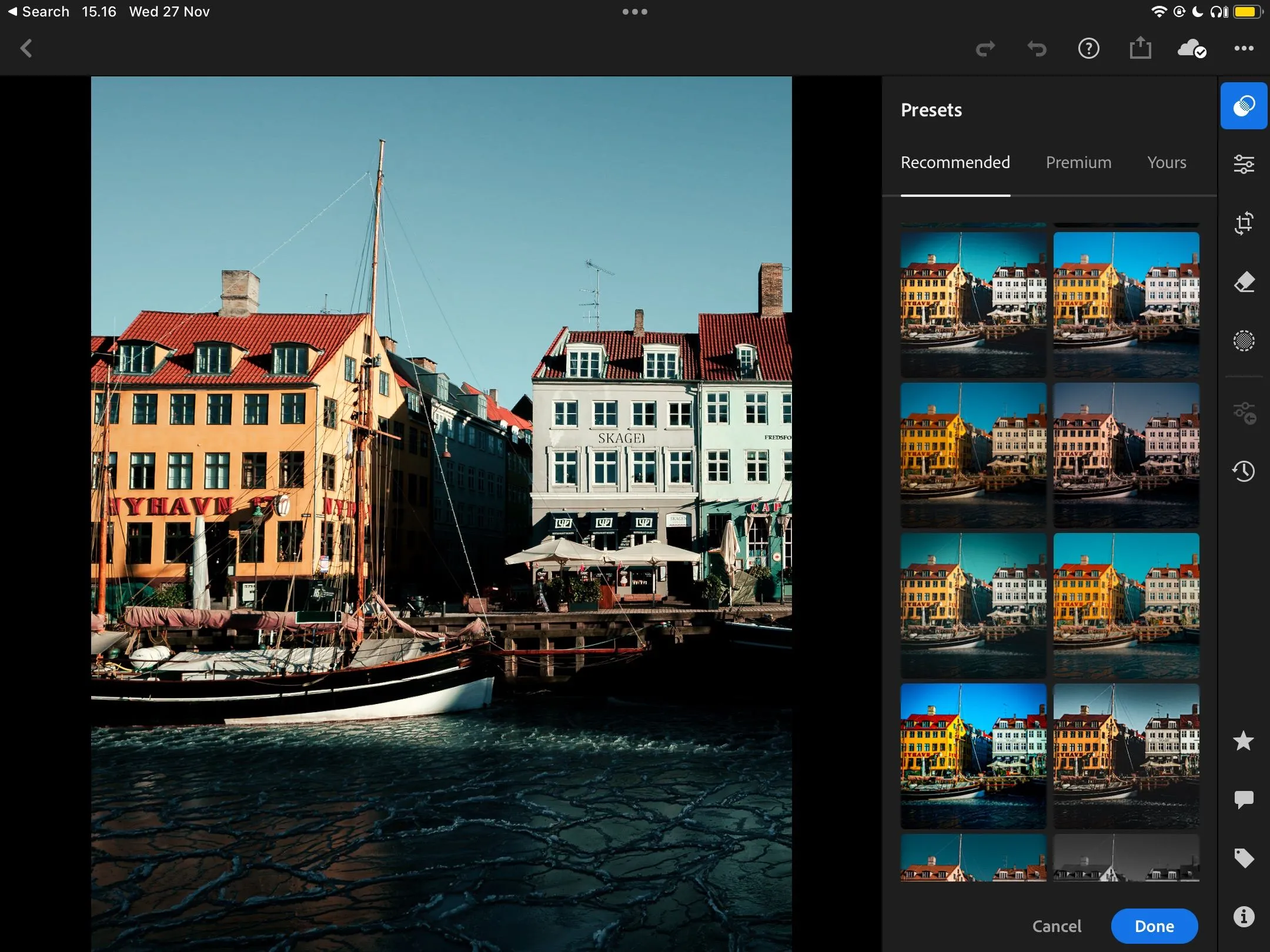 Tính năng đề xuất preset (bộ lọc cài đặt sẵn) trong Adobe Lightroom
Tính năng đề xuất preset (bộ lọc cài đặt sẵn) trong Adobe Lightroom
Mặc dù các công cụ chỉnh sửa khác như Canva cũng cung cấp preset, nhưng chất lượng và khả năng tùy biến của chúng không thể sánh bằng Lightroom. Hơn nữa, việc lưu các preset cá nhân của bạn trong Lightroom cũng đơn giản hơn nhiều. Một lợi thế đáng kể khác là bạn có thể bán các preset Lightroom của mình nếu bạn phát triển được một phong cách độc đáo, được cộng đồng đón nhận.
2. Trải Nghiệm Chỉnh Sửa Liền Mạch Trên Mọi Nền Tảng
Nhiều ứng dụng chỉnh sửa ảnh thường chỉ hoạt động tốt trên thiết bị di động HOẶC máy tính để bàn. Tuy nhiên, rất ít ứng dụng có thể mang lại trải nghiệm người dùng nhất quán và tuyệt vời trên cả hai nền tảng. Lightroom vượt trội so với các đối thủ nhờ cung cấp trải nghiệm sử dụng xuất sắc, bất kể bạn dùng trên máy tính, máy tính bảng hay điện thoại thông minh.
Trên máy tính, bạn có thể chọn giữa Lightroom Classic và Lightroom CC. Trong một số trường hợp, bạn thậm chí có thể muốn sử dụng đồng thời cả hai phiên bản Lightroom này.
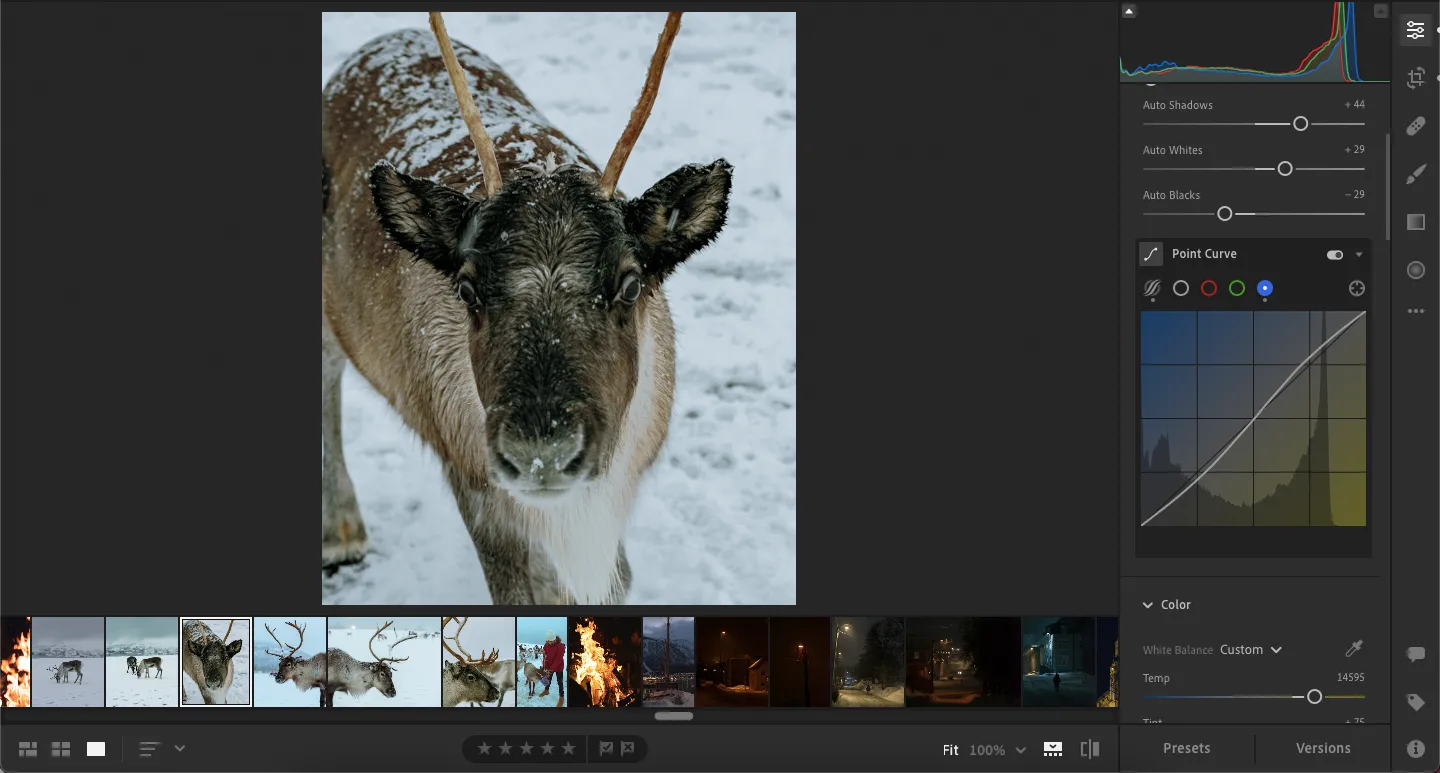 Biểu đồ đường cong màu sắc trong giao diện chỉnh sửa ảnh Adobe Lightroom
Biểu đồ đường cong màu sắc trong giao diện chỉnh sửa ảnh Adobe Lightroom
Lightroom CC, trong khi đó, có sẵn trên cả desktop và mobile. Ứng dụng này phản hồi rất nhanh trên cả hai nền tảng, ngay cả khi bạn chỉnh sửa các tệp RAW (vốn đòi hỏi nhiều tài nguyên hơn tệp JPEG thông thường).
3. Hiệu Chỉnh Màu Sắc (Color Calibration) Chuyên Sâu Cho Từng Bức Ảnh
Hiệu chỉnh màu sắc là một trong những cách tốt nhất để làm cho bức ảnh của bạn trở nên nổi bật. Đây cũng là công cụ lý tưởng để điều chỉnh những màu sắc có thể không đúng như ý muốn từ máy ảnh của bạn. Công cụ này cho phép bạn thay đổi tông màu (hue) và độ bão hòa (saturation) cho các yếu tố khác nhau, đồng thời bạn cũng có thể thêm sắc xanh lá hoặc đỏ tía (magenta tint) để tinh chỉnh chi tiết.
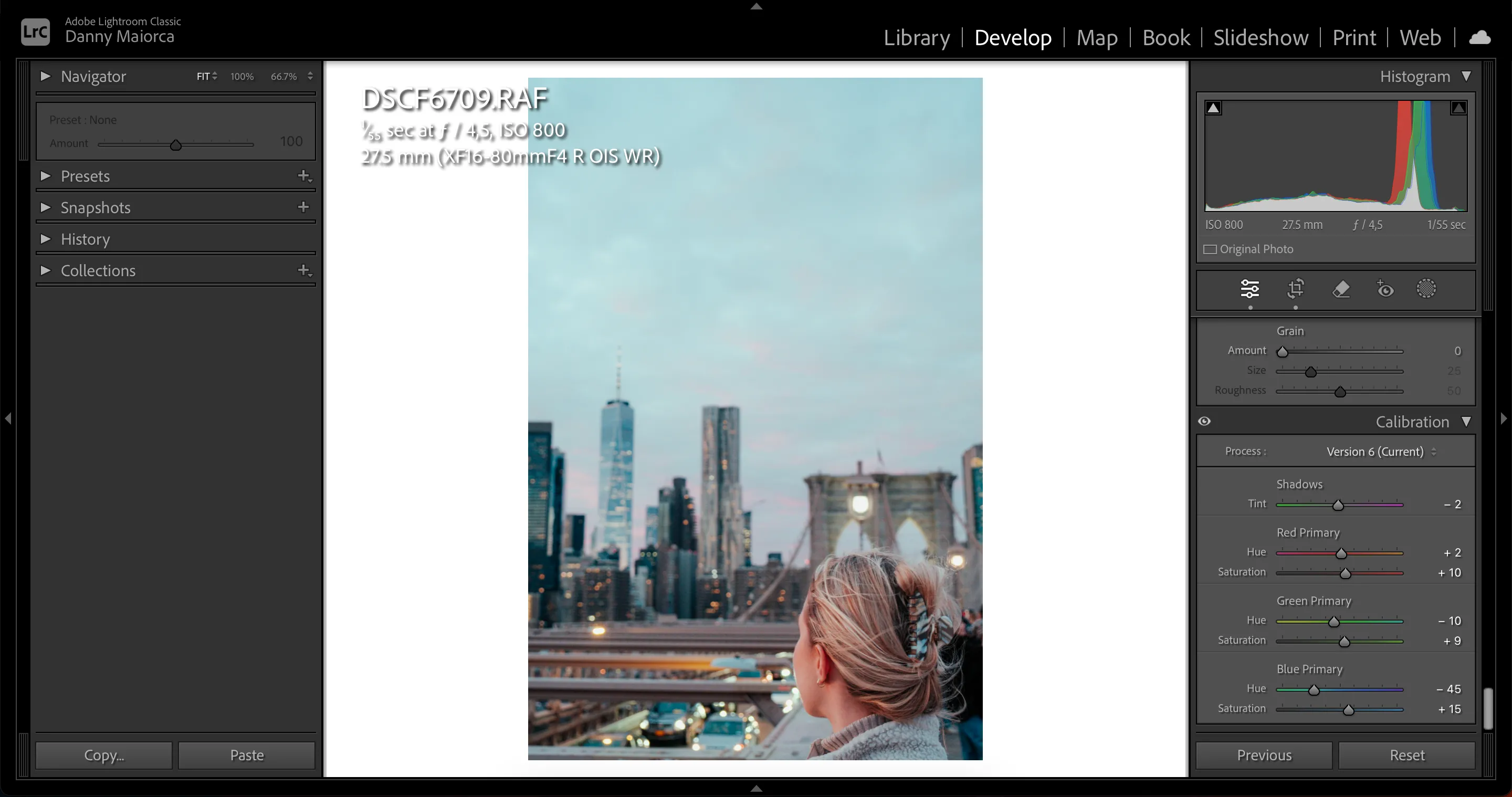 Sử dụng công cụ hiệu chỉnh màu sắc (Calibration) trong Adobe Lightroom Classic
Sử dụng công cụ hiệu chỉnh màu sắc (Calibration) trong Adobe Lightroom Classic
Bạn cũng có thể tìm thấy công cụ này trong Camera Raw, nhưng Lightroom thân thiện với người dùng hơn. Tính năng hiệu chỉnh màu sắc hiện chỉ có sẵn trong Lightroom Classic; nếu nó được đưa lên Lightroom CC, chắc chắn tôi sẽ chuyển sang sử dụng Lightroom CC ngay lập tập.
4. Chỉnh Sửa Dễ Dàng Cả Định Dạng JPEG và RAW
Nhiều trình chỉnh sửa ảnh chỉ cho phép bạn thao tác với các tệp JPEG và PNG. Mặc dù những định dạng này phù hợp với nhiếp ảnh gia nghiệp dư thông thường, nhưng bạn sẽ không có được nhiều sự tự do như khi điều chỉnh hình ảnh RAW. Lightroom, ngược lại, mang lại trải nghiệm nhất quán – bất kể định dạng tệp bạn ưa thích là gì.
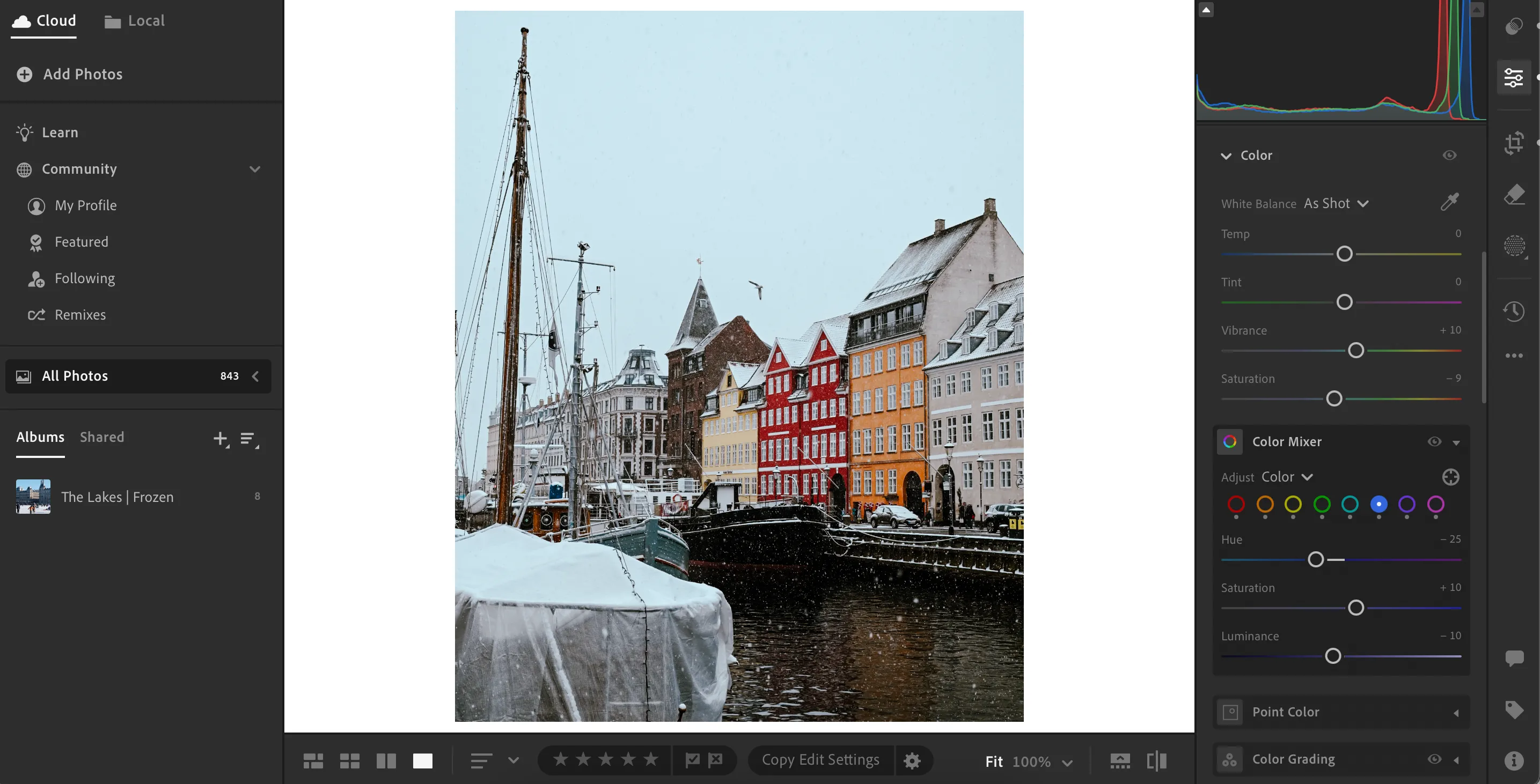 Giao diện chỉnh sửa file ảnh JPEG trong Adobe Lightroom
Giao diện chỉnh sửa file ảnh JPEG trong Adobe Lightroom
Việc chỉnh sửa tệp JPEG trong Lightroom có thể mang lại ít linh hoạt hơn, nhưng bạn vẫn có thể tạo ra những bức ảnh tuyệt vời. Bạn có thể thực hiện điều này bằng các preset, hoặc cũng có thể làm cho ảnh trông đẹp hơn với các công cụ cân chỉnh màu (color grading) và nhiều tính năng khác. Hơn nữa, bạn có quyền kiểm soát nhiều hơn đối với việc chỉnh độ bão hòa (saturation) và độ rung (vibrance) so với các ứng dụng khác.
5. Tổ Chức và Phân Loại Ảnh Dễ Dàng Hơn
Càng sử dụng bất kỳ ứng dụng chỉnh sửa ảnh nào nhiều, bạn sẽ càng dễ bị choáng ngợp – trừ khi bạn sắp xếp hình ảnh một cách hiệu quả. Đáng tiếc, nhiều công cụ không làm tốt ở khía cạnh này (đặc biệt nếu bạn dùng gói miễn phí). May mắn thay, Lightroom giúp việc tổ chức và phân loại hình ảnh trở nên rất đơn giản.
Tạo album là một trong những cách dễ nhất để giữ các hình ảnh của bạn lại với nhau. Lightroom CC lý tưởng cho việc này; bạn có thể kéo và thả ảnh của mình vào một album mới.
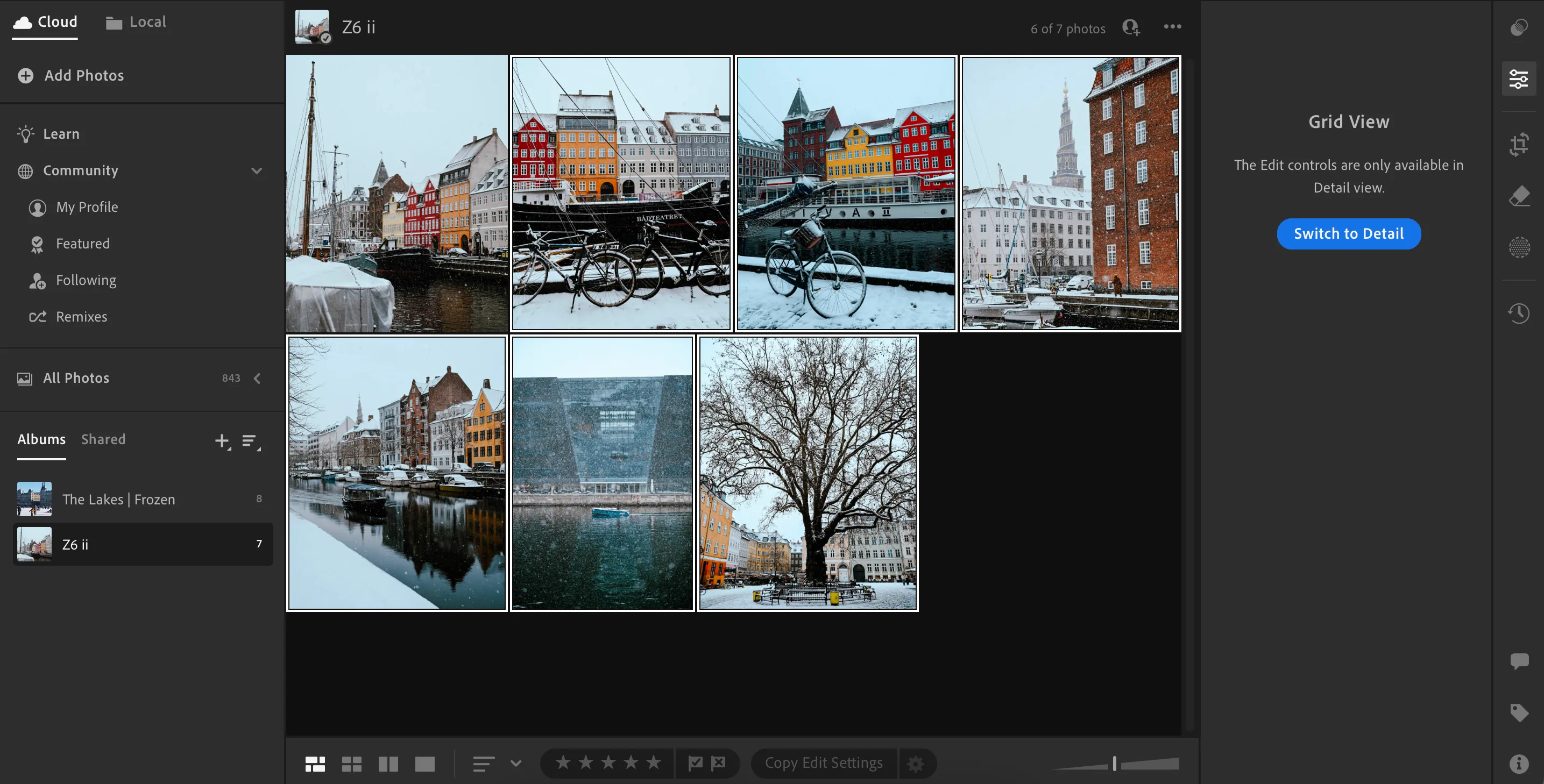 Hộp thoại tạo album mới để tổ chức ảnh trong Adobe Lightroom
Hộp thoại tạo album mới để tổ chức ảnh trong Adobe Lightroom
Tính năng đánh giá sao cũng rất tiện dụng. Bạn có thể đánh giá ảnh từ 1 đến 5 sao, tùy thuộc vào mức độ bạn yêu thích chúng hoặc nơi bạn muốn sử dụng chúng. Bạn cũng có thể gắn cờ cho những hình ảnh cần sự chú ý đặc biệt.
6. Biểu Đồ Cường Độ Sáng (Histogram) Tiết Kiệm Thời Gian Chỉnh Sửa Lớn
Hiểu và làm việc với biểu đồ cường độ sáng (histogram) trong Adobe Lightroom là một trong những cách dễ nhất để đạt được ánh sáng và độ tương phản tốt hơn trong ảnh của bạn. Tuy nhiên, các biểu đồ này không chỉ tốt cho việc kiểm tra các mức độ phơi sáng. Trong Lightroom Classic, bạn có thể di chuyển các phần khác nhau của histogram để thay đổi giao diện bức ảnh của mình.
Việc di chuyển histogram đặc biệt hữu ích nếu các phần của hình ảnh bị cháy sáng hoặc quá tối. Đáng tiếc, bạn không thể kéo histogram trong Lightroom CC, nhưng dù sao đi nữa, bạn vẫn sẽ thấy nó hữu ích khi làm việc.
7. Sự Kết Hợp Tuyệt Vời Giữa Các Tính Năng Nâng Cao và Dễ Dùng Cho Người Mới Bắt Đầu
Khi chọn một công cụ chỉnh sửa ảnh, điều quan trọng là phải chọn một thứ mà bạn có thể tiếp tục sử dụng khi kỹ năng của mình cải thiện. Nhiều ứng dụng chỉnh sửa phổ biến được thiết kế cho người mới bắt đầu, điều này tốt ở giai đoạn đầu – nhưng đến một lúc nào đó, bạn có thể cảm thấy phần mềm đang giới hạn mình.
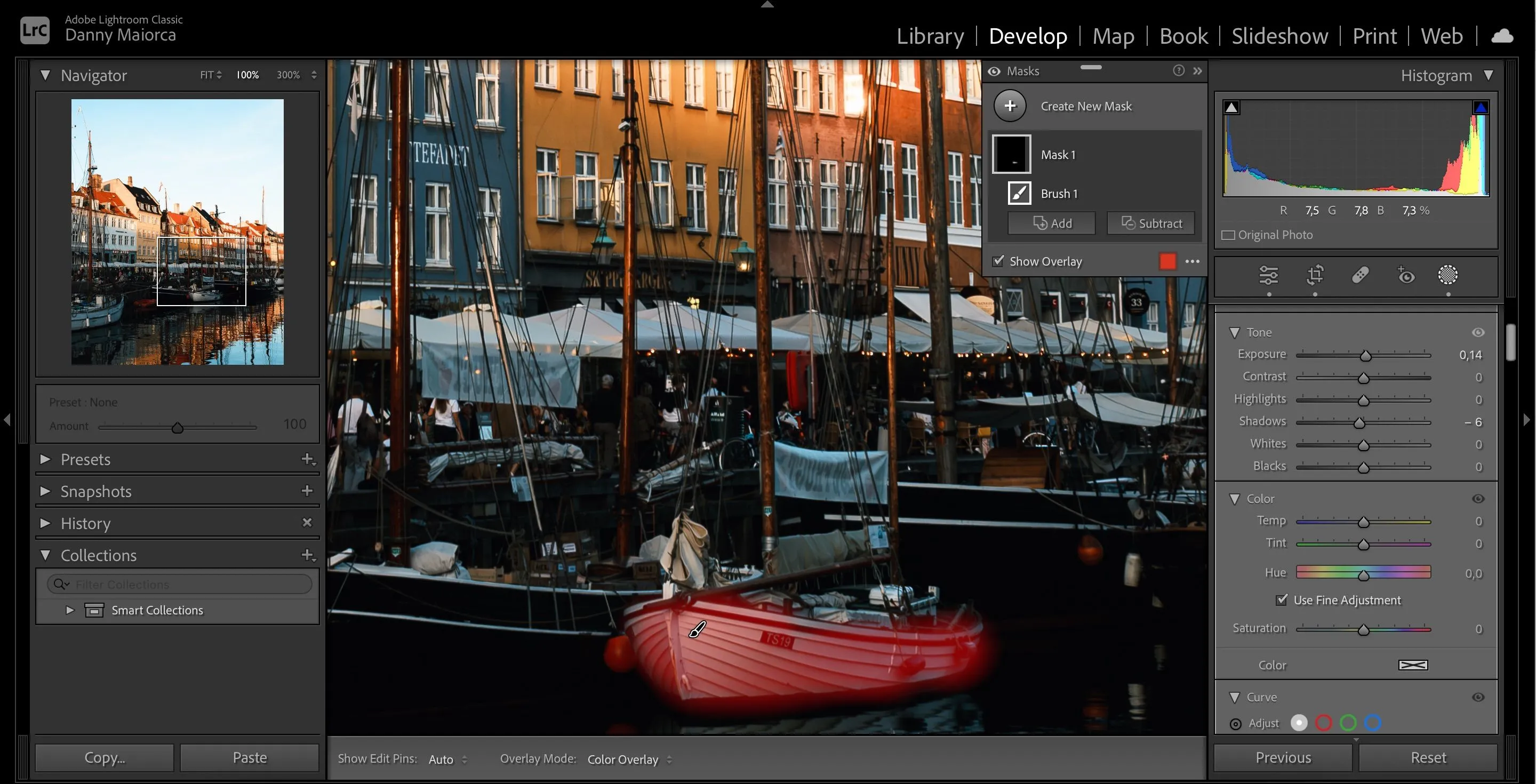 Tính năng tạo vùng chọn (Masking) với cọ vẽ trong Adobe Lightroom
Tính năng tạo vùng chọn (Masking) với cọ vẽ trong Adobe Lightroom
Lightroom cân bằng rất tốt giữa các công cụ thân thiện với người mới bắt đầu và các tính năng nâng cao. Mặc dù bạn có các thanh trượt phổ biến như phơi sáng (exposure), độ tương phản (contrast) và độ bão hòa (saturation), bạn cũng có các tính năng phức tạp hơn như Đường cong tông màu (Tone Curve) và tạo mặt nạ (masking). Nhiều nhiếp ảnh gia chuyên nghiệp hàng đầu sử dụng Lightroom, điều này nói lên khả năng mở rộng của phần mềm.
8. Tính Năng Tự Động Nâng Cao (Auto-Enhance) Của Lightroom Chính Xác Hơn
Mặc dù bạn không nên hoàn toàn dựa vào công cụ tự động, nhưng việc biết rằng công cụ của bạn có một tính năng tự động chính xác là rất có lợi. Các điều chỉnh tự động của Lightroom sẽ làm cho hình ảnh của bạn trông thực tế hơn so với một số công cụ khác. Tính năng này hoạt động tốt cho cả ảnh chụp từ điện thoại di động và máy ảnh DSLR.
9. Khả Năng Sử Dụng Ứng Dụng Ngoại Tuyến
Các trình chỉnh sửa ảnh chỉ hoạt động trực tuyến có vẻ tiện lợi vì bạn không cần tải ứng dụng. Trong nhiều trường hợp, các công cụ này cũng miễn phí. Tuy nhiên, bạn sẽ gặp vấn đề khi kết nối internet của mình ngừng hoạt động. Bạn cũng gặp rắc rối nếu muốn chỉnh sửa ảnh nhưng đang ở nơi không có Wi-Fi đáng tin cậy.
Ngược lại, bạn có thể sử dụng Lightroom ngoại tuyến. Vì vậy, nếu bạn thường xuyên bị sao nhãng khi chỉnh sửa, bạn luôn có thể ngắt kết nối internet.
Mặc dù bạn có thể sử dụng Lightroom ngoại tuyến, nhưng thỉnh thoảng bạn sẽ cần kết nối internet để đảm bảo không xảy ra vấn đề với gói đăng ký của mình.
10. Lightroom Cho Phép Sử Dụng Hồ Sơ Ống Kính (Lens Profiles)
Bạn đã bao giờ chỉnh sửa ảnh trong một ứng dụng và tự hỏi tại sao chúng trông bị méo mó chưa? Rất có thể là do ống kính của bạn không được định dạng chính xác trong công cụ chỉnh sửa. Tin tốt là Lightroom có các hồ sơ ống kính (lens profiles) để giúp bạn giải quyết vấn đề này.
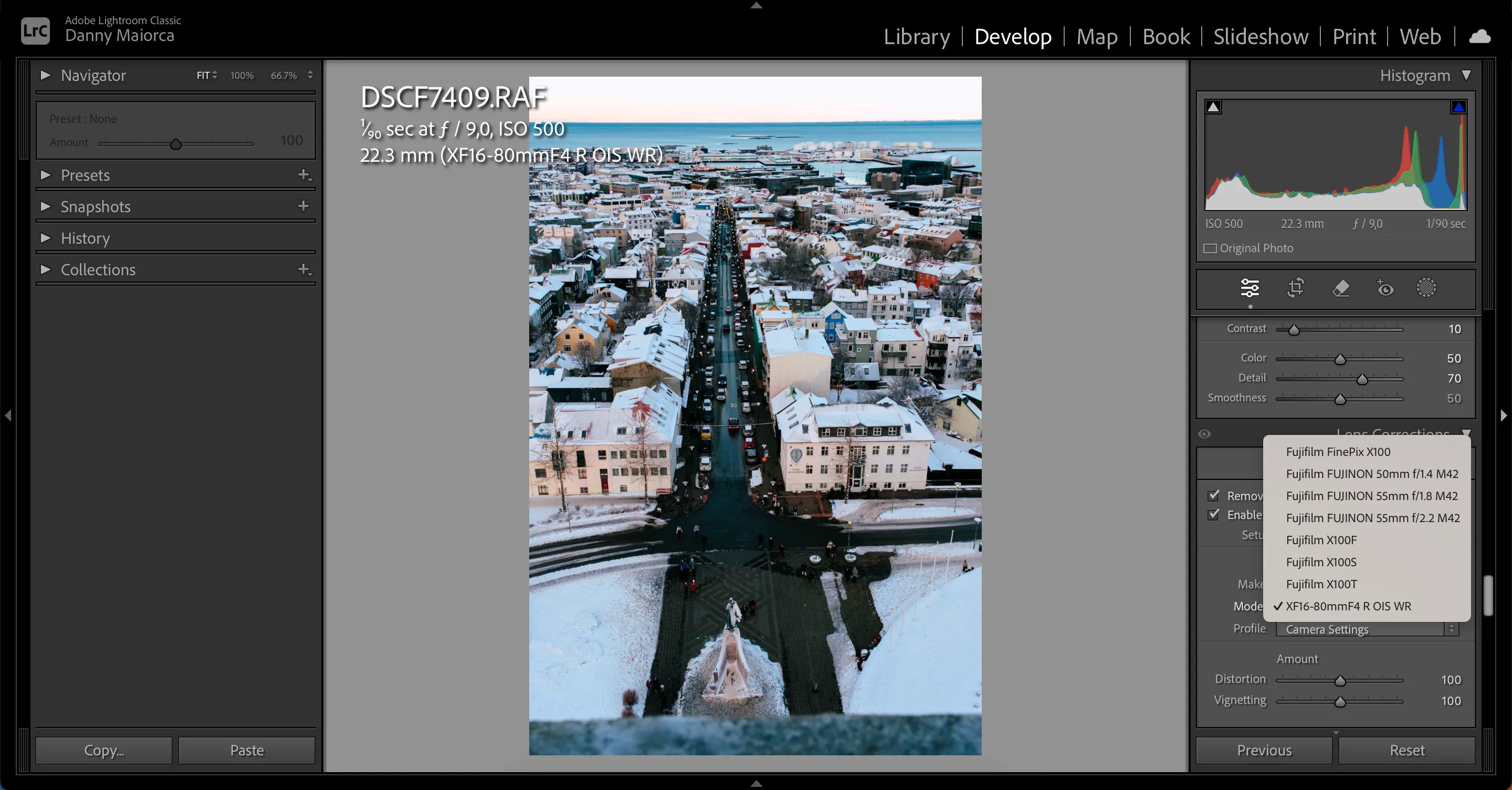 Giao diện điều chỉnh hồ sơ ống kính (Lens Profile) trong Adobe Lightroom
Giao diện điều chỉnh hồ sơ ống kính (Lens Profile) trong Adobe Lightroom
Mặc dù bạn sẽ không tìm thấy MỌI ống kính, nhưng bạn ít nhất có thể duyệt để xem liệu có hồ sơ nào giống với ống kính máy ảnh hay điện thoại thông minh của bạn không. Cũng có thể loại bỏ các yếu tố mà bạn không thể kiểm soát, chẳng hạn như quang sai màu (chromatic aberration).
Ngoài hồ sơ ống kính, bạn có thể sử dụng hồ sơ máy ảnh (camera profiles) để chỉnh sửa chính xác hơn.
Adobe Lightroom sở hữu một bộ tính năng toàn diện, và khi kỹ năng chỉnh sửa của bạn được nâng cao, khả năng cao bạn sẽ gắn bó lâu dài với nó. Mức phí nhỏ so với vô vàn lợi ích mà nó mang lại, và ứng dụng này thực sự tuyệt vời cho cả việc chỉnh sửa ảnh chụp bằng điện thoại thông minh lẫn máy ảnh DSLR chuyên nghiệp. Nó không chỉ là một công cụ, mà là một nền tảng vững chắc giúp bạn phát triển khả năng nhiếp ảnh và hậu kỳ của mình.